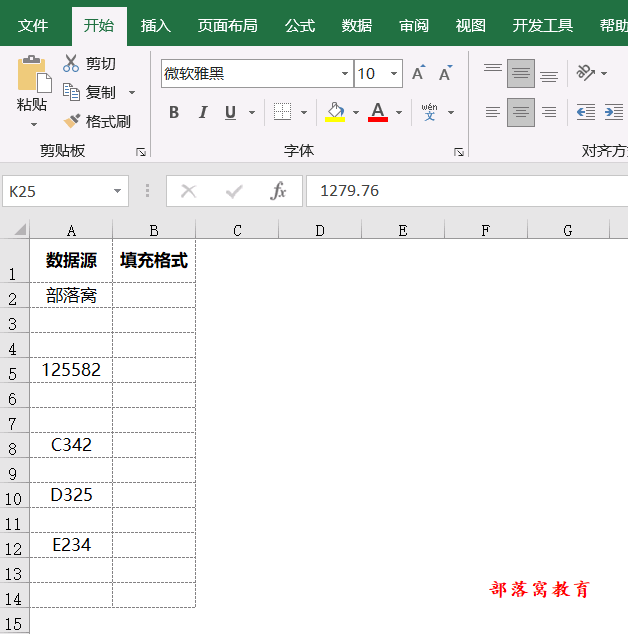内容提要:本文分享的Excel表格所有空值等于上一单元格,使用到了操作技巧和函数公式来实现。
今天给大家分享的Excel填充空白单元格与上一行保持一致,主要使用到了操作技巧和函数公式两种方法,大家都可以学习一下。
QQ群(群号:1083694327)一个财务岗的伙伴询问表格所有空值等于上一单元格,有什么技巧可以实现。
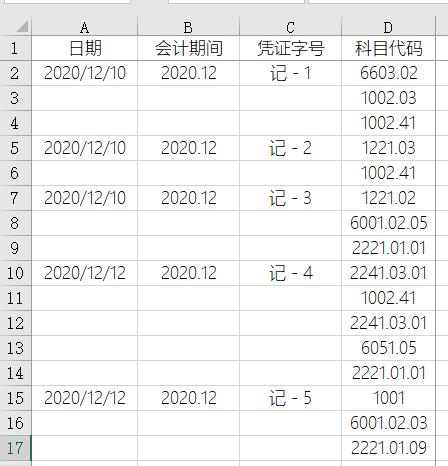
excel空白格等于上一个内容,这个技巧真的是务必要掌握,使用的频率还蛮高。操作步骤如下:
第一步:选中ABC列,按Ctrl+G或F5调出定位对话框,在【定位条件】中选择【空值】,然后点击【确定】按钮。
第二步:所有的空白单元格就都被选中之后,按一下键盘上的等号,输入上一个单元格的值,比如本案例就是A2。
第三步:左手按住Ctrl,右手按一下Enter就快速完成了所有填充。
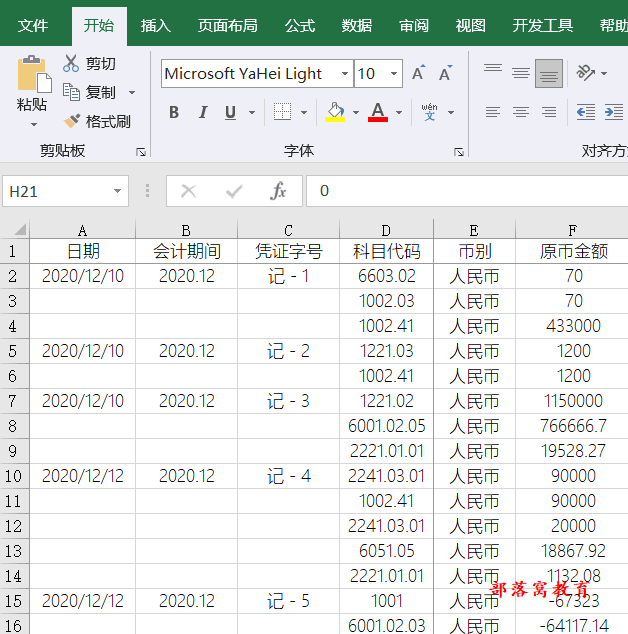
除了上面的Excel技巧实现之外,我们还可以学习:下一行等于上一行的函数公式来操作。
比如将A列的空白单元格进行批量填充,实现的效果如B列所示。
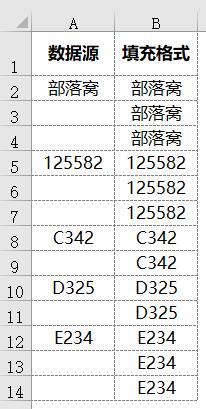
我们在B2单元格输入下面的公式:=LOOKUP(1,0/(A$2:A2<>""),A$2:A2),下拉即可。
函数公式进行批量填充还有一个好处,就是数据源变化,填充的单元格区域也会相应自动变化。